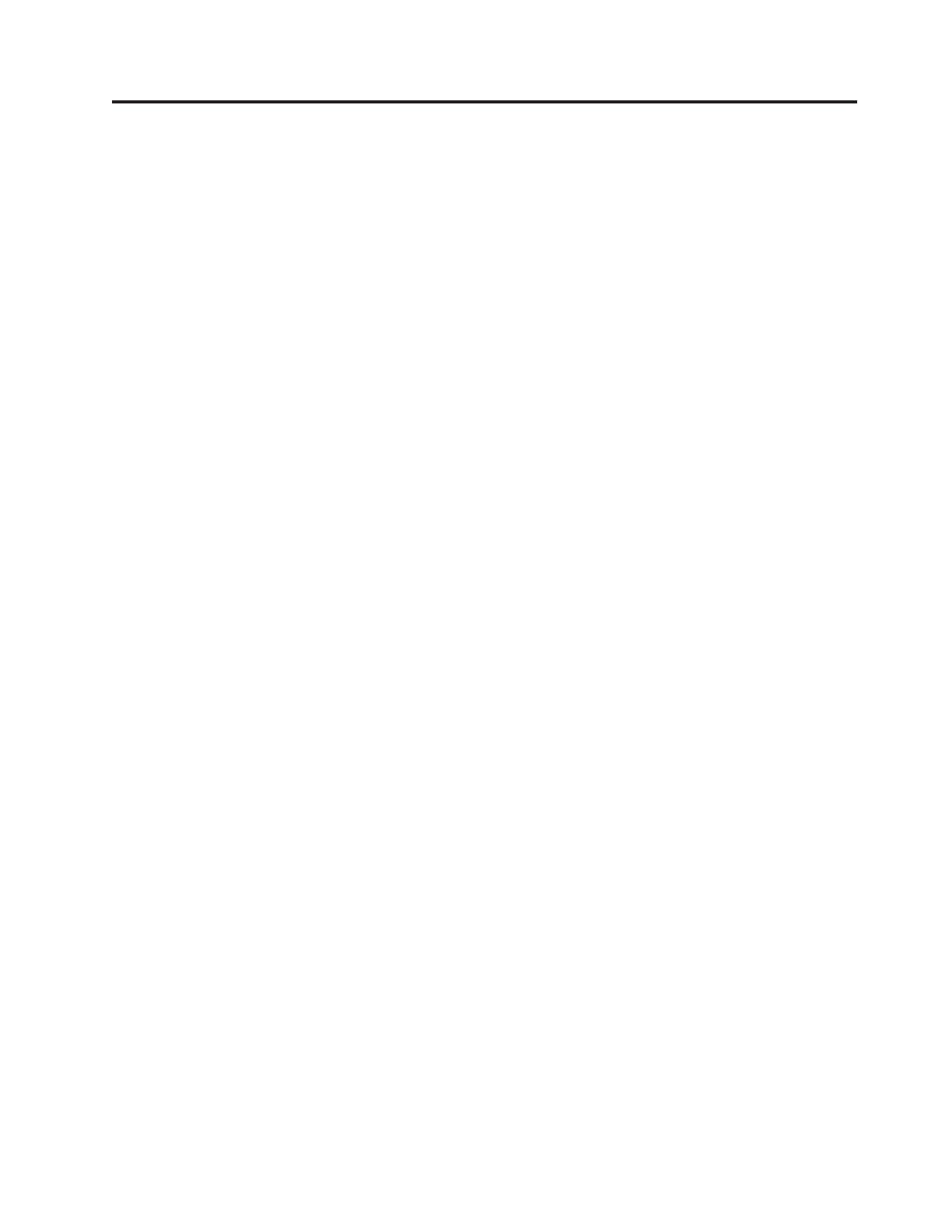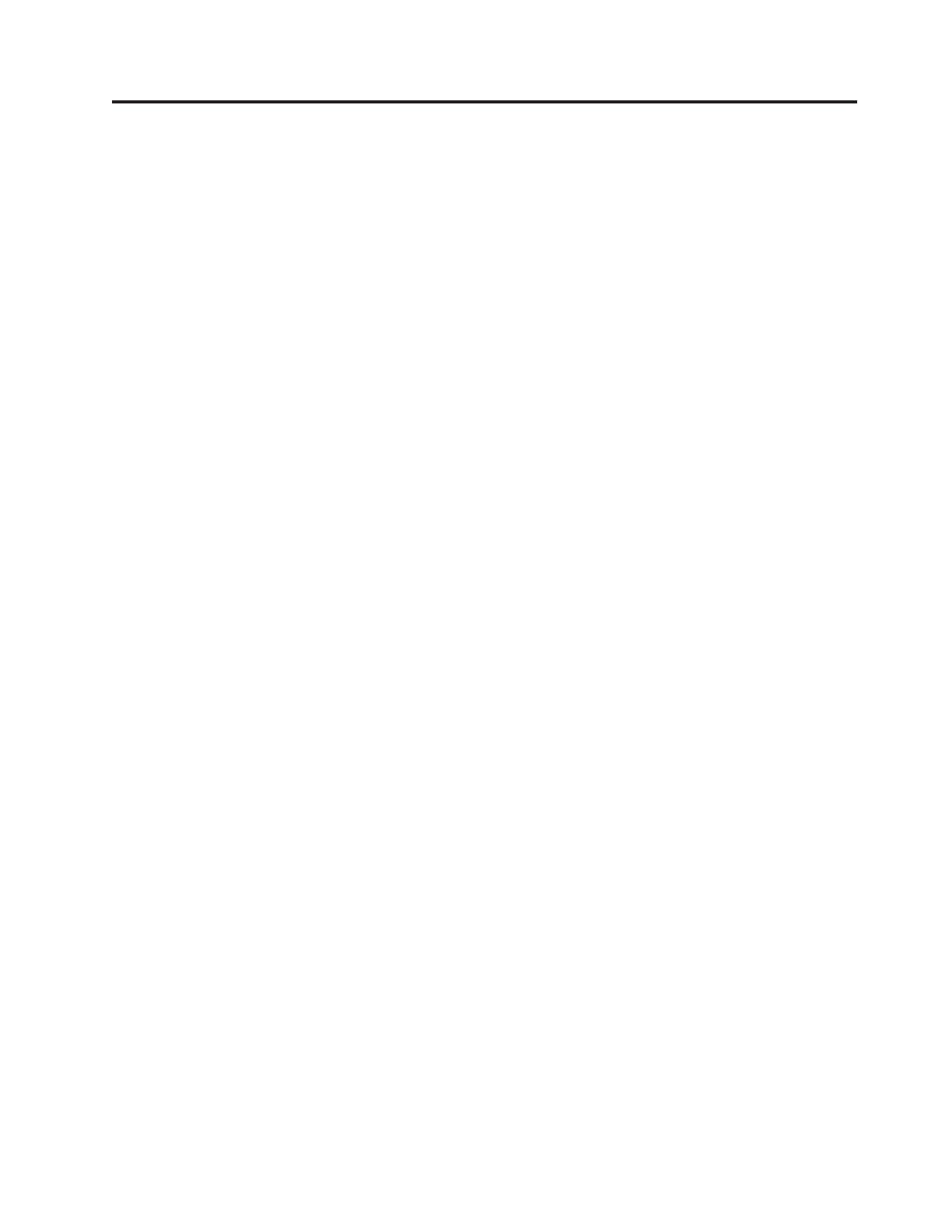
Contenido
Información importante de seguridad . .v
Condiciones que requieren una acción inmediata . .v
Directrices generales de seguridad . . . . . . .vi
Servicio . . . . . . . . . . . . . . .vi
Cables y adaptadores de alimentación . . . . vii
Alargadores y dispositivos relacionados . . . viii
Conectores y tomas de alimentación . . . . . viii
Baterías . . . . . . . . . . . . . . viii
Calentamiento y ventilación del producto . . .ix
Seguridad de la unidad de CD y DVD . . . . .x
Información adicional de seguridad . . . . . . .x
Aviso sobre las baterías de litio . . . . . . . .xi
Información de seguridad para el módem . . . .xi
Declaración de conformidad para rayos láser . . . xii
Declaración de la fuente de alimentación . . . . xii
Visión general . . . . . . . . . . . xiii
Recursos de información . . . . . . . . . . xiii
Capítulo 1. Instalación de opciones . . .1
Características . . . . . . . . . . . . . .1
Especificaciones . . . . . . . . . . . . .4
Opciones disponibles . . . . . . . . . . .5
Herramientas necesarias . . . . . . . . . .5
Manejo de dispositivos sensibles a la estática . . .6
Instalación de opciones externas . . . . . . . .6
Ubicación de los conectores frontales del sistema .7
Ubicación de los conectores posteriores del
sistema . . . . . . . . . . . . . . .8
Obtención de controladores de dispositivo . . .10
Desmontaje de la cubierta . . . . . . . . .10
Ubicación de los componentes . . . . . . . .11
Identificación de las piezas de la placa del sistema 11
Instalación de memoria . . . . . . . . . .15
Instalación de adaptadores . . . . . . . . .17
Instalación de unidades internas . . . . . . .18
Especificaciones de las unidades . . . . . .19
Instalación de una unidad . . . . . . . .20
Instalación de características de seguridad . . . .25
Presilla para candado . . . . . . . . . .26
Protección mediante contraseña . . . . . . .26
Sustitución de la batería . . . . . . . . . .26
Borrado de una contraseña perdida u olvidada
(borrado de CMOS) . . . . . . . . . . .28
Cómo volver a poner la cubierta y conectar los
cables . . . . . . . . . . . . . . . .29
Capítulo 2. Utilización del programa
Setup Utility . . . . . . . . . . . .31
Inicio del programa Setup Utility . . . . . . .31
Visualización y cambio de los valores . . . . . .31
Salida del programa Setup Utility . . . . . . .31
Utilización de contraseñas . . . . . . . . .32
Contraseña del usuario . . . . . . . . .32
Contraseña del administrador . . . . . . .32
Selección de un dispositivo de arranque . . . . .33
Selección de un dispositivo de arranque temporal 33
Cambio de la secuencia de arranque . . . . .34
Apéndice A. Actualización de los
programas de sistema . . . . . . . .35
Programas de sistema . . . . . . . . . . .35
Actualización (flash) del BIOS desde un disquete 35
Apéndice B. Limpieza del ratón . . . .37
Limpieza de un ratón óptico . . . . . . . . .37
Limpieza de un ratón mecánico . . . . . . .37
Apéndice C. Mandatos manuales de
módem . . . . . . . . . . . . . .39
Mandatos AT básicos . . . . . . . . . . .39
Mandatos AT avanzados . . . . . . . . . .41
Mandatos MNP/V.42/V.42bis/V.44 . . . . . .43
Mandatos de fax clase 1 . . . . . . . . . .44
Mandatos de fax clase 2 . . . . . . . . . .44
Mandatos de voz . . . . . . . . . . . .45
Apéndice D. Avisos . . . . . . . . .47
Aviso sobre la salida de televisión . . . . . . .48
Marcas registradas . . . . . . . . . . . .48
Índice . . . . . . . . . . . . . . .49
© Lenovo 2006. Portions © IBM Corp. 2006. iii